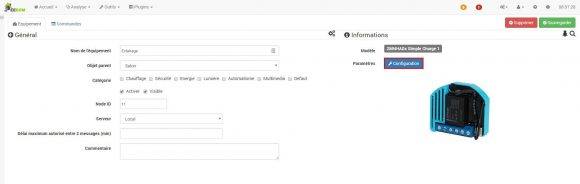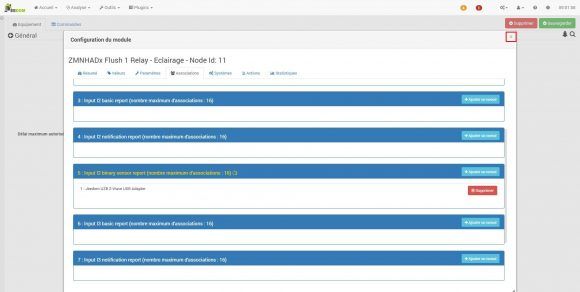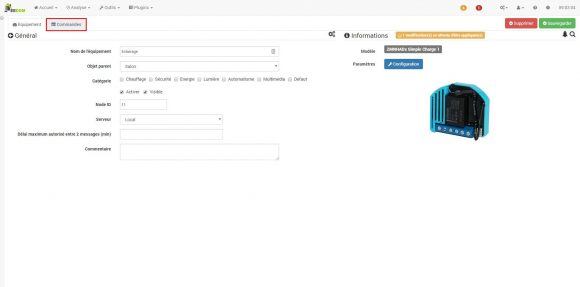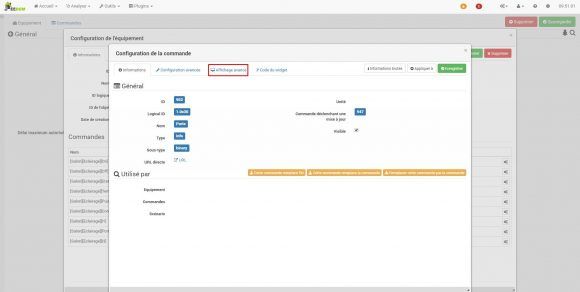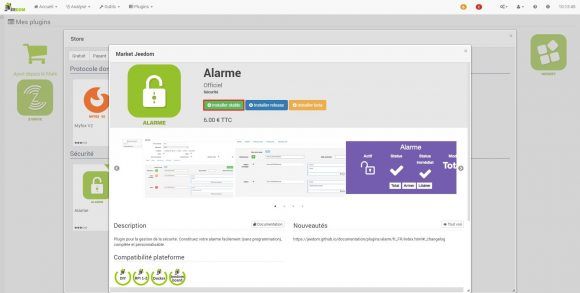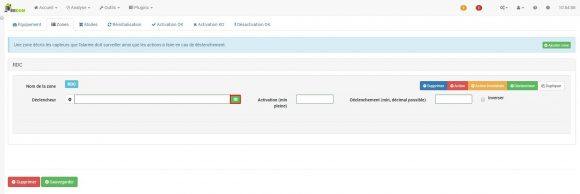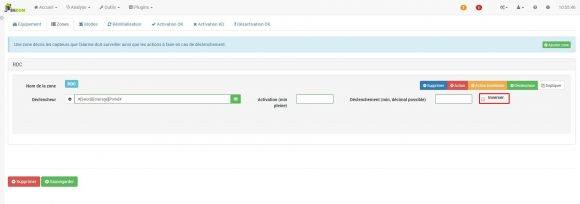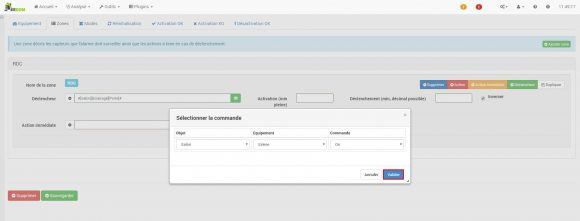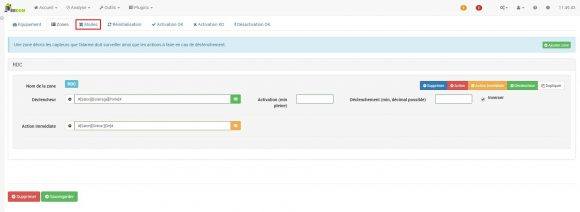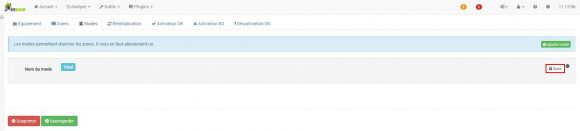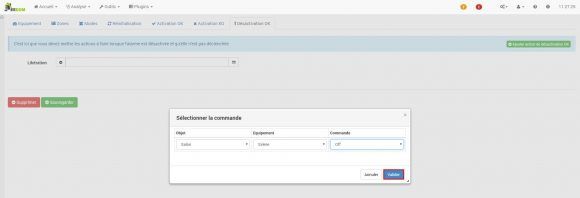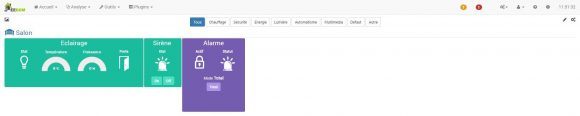Pour un budget d’environ 11 euros, vous pouvez commander un menu dans un Fast Food, regarder un film au cinéma, boire une consommation en soirée… Une option est envisageable mais pas toutes à la fois. Les choix sont limités car le budget l’est aussi ! Même si la domotique a pour réputation d’être destinée aux plus aisés, il existe des solutions économiques comme connaître l’état de sa porte ou fenêtre chez soi, afin notamment de couper le chauffage automatiquement si vous aérez une pièce, savoir si votre enfant est rentré à la maison ou être alerté et dissuader un cambrioleur qui pénètre chez vous.
1- Quel est le dispositif permettant de connaître l’état de ma porte ou fenêtre ?
Il s’agit du capteur d’ouverture filaire Qubino disponible en deux versions :
- Classique : vous placez l’unité principale sur la partie fixe de la porte ou fenêtre et celle avec l’aimant directement sur la porte ou fenêtre. Il s’agit de la méthode la plus simple à installer.
- Encastrable : vous installez la partie mobile à l’intérieur de la porte, la partie fixe équipée de deux fils s’installe dans l’encadrement de la porte. Il s’agit de la méthode la plus esthétique puisque votre capteur ne se verra pas.
* Ces détecteurs Qubino ne fonctionnent pas seuls. Une installation de base sera nécessaire. Elle devra être composée :
- D’un micromodule Qubino ZMNHAD1 : par défaut, il commute une charge électrique tel qu’un éclairage mais permet également d’y connecter un détecteur d’ouverture Qubino.
- D’une alimentation en 24V : afin d’alimenter votre micromodule Qubino.
- D’un dispositif électrique en 24V : Pour profiter pleinement des fonctionnalités du micromodule Qubino, vous pouvez également connecter un dispositif électrique en 24V telle qu’un éclairage (il est même possible d’y connecter une sonde de température ZMNHEA1 pour mesurer la température de la pièce).
- De la box domotique Jeedom : Elle permet de recevoir les informations de votre détecteur et affiche celles-ci sur son interface.
2- Comment mettre en place la solution
Puisqu’une image vaut mille mots, voici le schéma de câblage nécessaire pour profiter pleinement de votre micromodule afin de connaître l’état de sa porte ou fenêtre n’importe où dans le monde et commuter sur demande un dispositif électrique.
3- Que vais-je pouvoir faire avec un capteur d’ouverture ?
En premier lieu, vous allez pouvoir être rassuré en sachant si vous avez laissé ouverte ou fermée votre porte ou fenêtre en accédant à l’interface de votre box depuis un ordinateur ou votre smartphone, quelque soit l’endroit où vous êtes. Vous pouvez ensuite mettre en place des actions en fonction de l’état de cette porte ou fenêtre. Voici 5 exemples :
- Être alerté par une notification push lorsque vous êtes à l’extérieur et qu’un intrus est entré chez vous
- Être alerté par une notification push lorsque votre enfant est de retour de l’école
- Coupure automatique du chauffage lorsque vous ouvrez une porte ou fenêtre (et inversement)
- Coupure automatique de la climatisation lorsque vous ouvrez une porte ou fenêtre (et inversement)
- Activation automatique de l’alarme lorsqu’un cambrioleur pénètre chez vous
Nous allons mettre en place le dernier exemple. Nous voulons que lors de notre absence, si quelqu’un entre dans notre domicile par la porte du salon, alors notre sirène s’active. Il s’agit d’un exemple simple mais vous pouvez bien évidemment élaborer un scénario plus complexe, comme la détection sur d’autres ouvrants de votre foyer afin de protéger celui-ci par une intrusion dans toutes les zones critiques. Vous pouvez également imaginer d’autres actions telles que l’ouverture des volets si un cambrioleur est détecté, l’activation de l’éclairage (durant la nuit), recevoir immédiatement une alerte en cas de détection ou de perte de communication de votre module (qui voudrait potentiellement dire qu’il y a un brouillage du signal)… tout dépend de vos envies ! De même, d’autres scénarios hors du domaine de l’intrusion peuvent également être élaborés. Enfin, veuillez prendre en compte que cet exemple pourra améliorer votre protection et celle de vos biens mais comme tout système de sécurité, le risque zéro n’existe pas.
Pour réaliser ce scénario, rendez-vous sur l’interface de votre box Jeedom. Une sirène devra préalablement être inclus dans le réseau (nous utiliserons la sirène sur prise électrique de la marque Aeon Labs).
Cliquez sur l’onglet « Plugins », « Protocole domotique » puis « Z-Wave ».
Cliquez sur « Mode inclusion ».
Sélectionnez le mode sécurisé puis cliquez sur « Démarrer ».
Vous êtes en mode « Inclusion ».
Appuyez durant deux secondes sur le bouton d’inclusion de votre micromodule.
Celui-ci est désormais inclus sur le réseau de votre box Jeedom. Nommez-le et choisissez la pièce dans laquelle il sera situé.
Cliquez sur l’onglet « Configuration ».
Cliquez sur « Paramètres ».
Cliquez sur l’onglet en forme de clé à molette du paramètre 100.
Choisissez l’option « Sensor binary ».
Rendez-vous ensuite dans « Associations ».
Associez votre noeud 5 à votre box Jeedom.
Cliquez sur la petite croix en haut à droite de la fenêtre.
Cliquez sur « Commandes ».
Renommez l’état I2 par le nom de votre choix pour votre capteur d’ouverture et cliquez sur « Afficher ».
Enfin, cliquez sur « Sauvegarder ».
Notre micromodule affiche désormais l’état de votre capteur d’ouverture et vous pouvez bien évidemment commuter la charge connectée et connaître sa consommation (sans oublier qu’en connectant une sonde ZMNHEA1, vous pourrez aussi connaître la température de votre pièce). Cependant, l’icône représentant l’état de votre capteur n’est pas très explicite. Pour modifier celui-ci, cliquez sur le nom de votre micromodule.
Cliquez sur l’icône en forme d’engrenage.
Retrouvez l’état correspondant à votre capteur d’ouverture puis cliquez sur son icône en forme d’engrenage.
Cliquez sur « Affichage avancé ».
Modifiez la catégorie « Widget ».
Nous utiliserons les icônes de porte. Cliquez sur « Sauvegarder » pour valider vos modifications.
Vous pouvez désormais visualiser depuis votre smartphone, tablette ou ordinateur, de façon explicite, lorsque votre porte ou fenêtre est fermée (dans notre cas, une porte).
Et lorsque celle-ci est ouverte.
Une fois que votre capteur est opérationnel, vous pouvez l’exploiter dans un scénario. Pour réaliser le scénario mentionné précédemment (activation de l’alarme en cas d’une intrusion durant notre absence), cliquez sur « Plugins » puis « Gestion des plugins ».
Cliquez sur « Ajout depuis le market ».
Recherchez le plugin « Alarme ».
Installez celui-ci.
Activez-le.
Votre plugin est désormais activé.
Cliquez sur « Plugins », « Sécurité » puis sur « Alarme ».
Cliquez sur « Ajouter ».
Renseignez le nom de votre équipement puis cliquez sur « D’accord ».
Renseignez la pièce dans laquelle sera votre équipement puis cochez les cases « Activer » et « Visible ».
Cliquez sur « Zones ».
Cliquez sur « Ajouter zone ».
Nommez votre zone puis cliquez sur « D’accord ».
Cliquez sur « Déclencheur ».
Cliquez sur l’icône ayant un fond vert, à droite du bloc « Déclencheur » crée.
Choisissez votre capteur d’ouverture et cliquez sur « Valider ».
Cochez la case « Inverser » afin que votre sirène sonne lorsque votre capteur détecte l’ouverture de la porte et non lorsqu’il détecte que celle-ci est fermée.
Cliquez sur « Action immédiate ».
Cliquez sur l’icône ayant un fond orange à droite du bloc « Action immédiate » crée.
Choisissez votre sirène et l’état « On » puis cliquez sur « Valider ».
Cliquez sur l’onglet « Modes ».
Cliquez sur « Ajouter mode ».
Nommez votre mode puis cliquez sur « D’accord ». Nous sélectionnons qu’un mode afin d’illustrer un exemple simple d’exploitation de ce détecteur d’ouverture chez vous. Vous pouvez bien évidemment gérer plusieurs modes.
Cliquez sur « + Zone ».
Choisissez la zone précédemment créée puis cliquez sur « Valider ».
Cliquez sur l’onglet « Désactivation OK ».
Cliquez sur « Ajouter action de désactivation OK ».
Cliquez sur l’icône à droite du bloc crée.
Choisissez la sirène et l’état « Off ». Cliquez sur « Valider ».
Cliquez sur « Sauvegarder ».
Notre scénario est désormais opérationnel. Lorsque mon alarme est désarmée, même si ma porte est ouverte, la sirène ne retentit pas. En effet, cela veut dire que nous sommes présent dans notre foyer.
En armant notre système, dès que la porte s’ouvre, la sirène retentit. Dans cet exemple, n’ayant pas mis de minuteur, il faudra bien évidemment armer votre système une fois que vous êtes dehors et que la porte est fermée mais libre à vous de configurer votre scénario selon vos envies. Pour plus d’informations sur l’utilisation du plugin Alarme, découvrez notre article dédié en cliquant ici !
Notre exemple est un cas spécifique puisque nous utilisons le plugin Alarme. Pour d’autres applications, il suffira d’accéder à la rubrique « Scénarios », afin de réaliser les configurations de votre choix pour automatiser des tâches.
Nos impressions
En plus d’obtenir les bénéfices primaires de votre micromodule Qubino comme gérer votre éclairage ou tout autre dispositif électrique, vous pouvez également connaître l’état de votre porte ou fenêtre sans devoir vous munir d’un détecteur d’ouverture utilisant une technologie sans fil et par conséquent, beaucoup moins intéressant pour votre porte-monnaie. En l’intégrant à des scénarios, votre porte ou fenêtre deviendra intelligente en réalisant des tâches qui augmenteront votre confort et sécurité chez vous tout en réalisant des économies d’énergie… pour moins de 11 euros.
Retrouvez dès maintenant sur notre boutique le capteur d’ouverture filaire classique ou le capteur d’ouverture filaire encastrable !